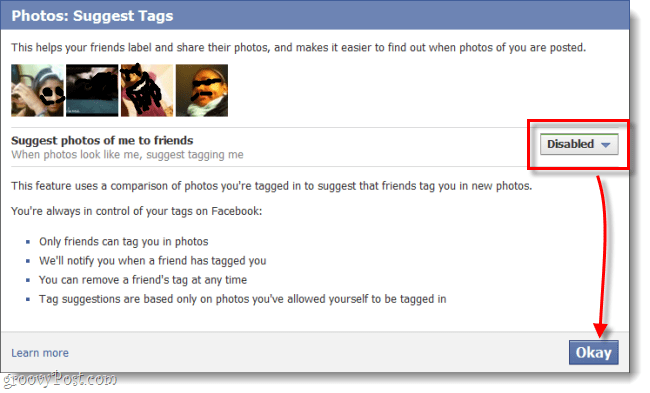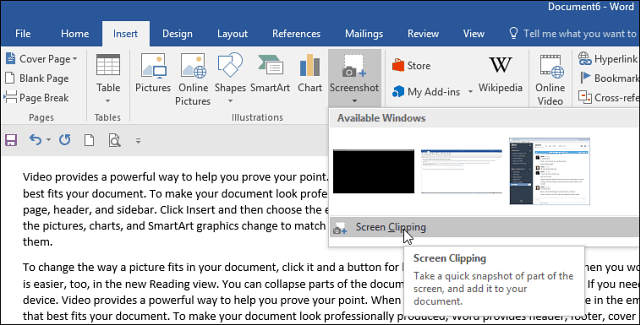עודכן לאחרונה ב
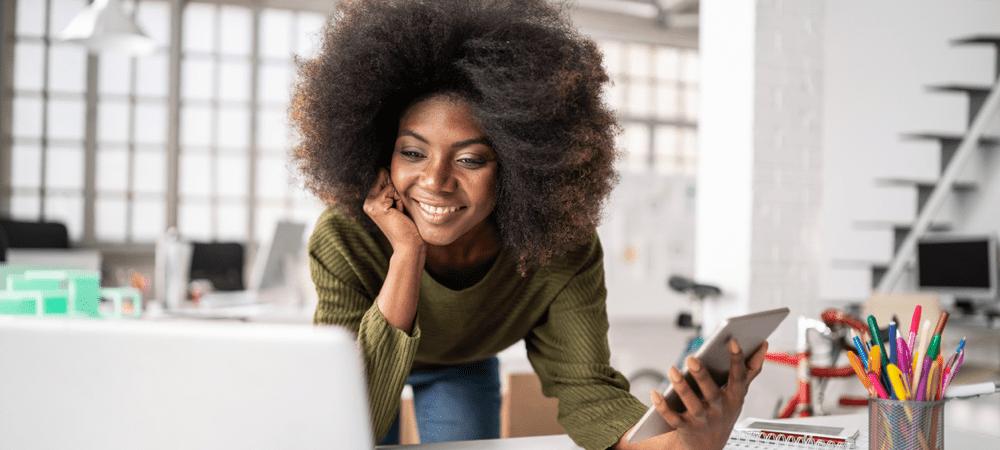
רוצה להוסיף הערות מהיר לתמונה באייפון? אתה יכול להשתמש באפליקציית התמונות כדי לעשות זאת. מדריך זה יראה לך כיצד להתחיל.
האם אי פעם ייחלת שתוכל להוסיף סקיצה מהירה לתמונה באייפון שלך? לפעמים הדרך המהירה ביותר להסביר משהו היא באמצעות תמונה מוערת.
החדשות הטובות הן שזה מהיר וקל להוסיף ציור לכל תמונה באייפון שלך. בכמה הקשות, אתה יכול להוסיף את הציור שלך ולשמור את התמונה החדשה שלך.
המשך לקרוא כדי ללמוד איך לצייר על תמונה באייפון.
כיצד להוסיף סימון לתמונה באייפון
לאפל יש א תכונה שנקראת סימון המאפשר לך להוסיף טקסט או חתימות לתמונות שלך. זה גם מאפשר לך לצייר עליהם ביד חופשית.
כך מוסיפים סימון לתמונה באייפון:
- פתח את ה תמונות האפליקציה ובחר את התמונה שברצונך לצייר עליה.
- הקש לַעֲרוֹך.
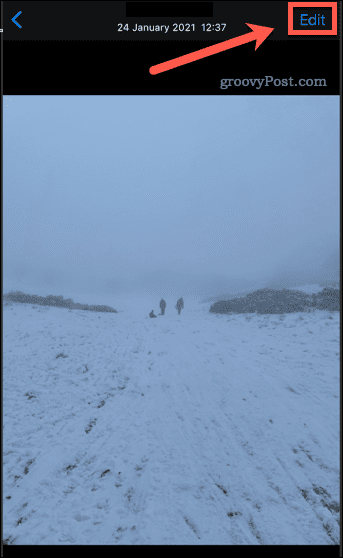
- הקש על סימון סמל.
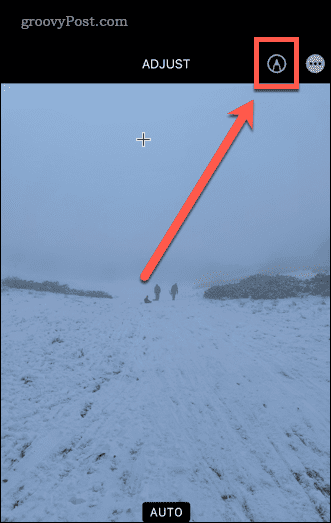
כעת תראה את כלי הסימון בתחתית המסך. בואו נסתכל על הכלים השונים הזמינים.
כיצד לצייר על תמונה באייפון באמצעות כלי העט
ה כלי עט מאפשר לך לצייר קווים מוצקים על התמונה שלך. אתה יכול לגשת לזה דרך אפליקציית התמונות.
הנה איך להשתמש בכלי העט באייפון:
- פתח תמונה ב תמונות ובחר לַעֲרוֹך.
- הקש על כלי עט אם הוא עדיין לא נבחר.
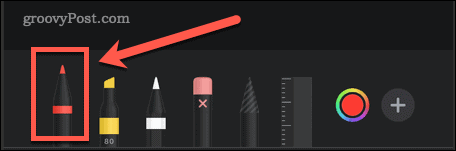
- הקשה נוספת מאפשרת לך להגדיר את עובי הקו ואת האטימות.
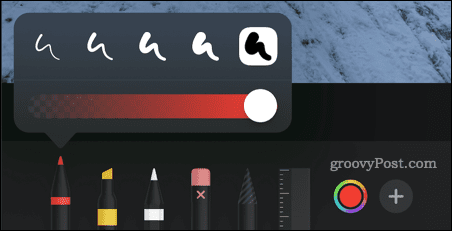
- כדי לבחור צבע אחר, הקש על צבעים סמל.
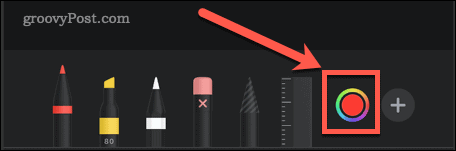
- צייר עם האצבע על התמונה. משיכות מהירות יותר יוצרות קווים עבים יותר.
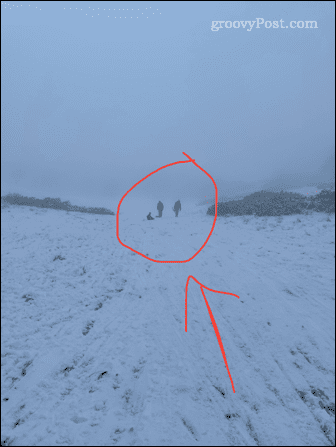
- אם אתה עושה טעות, הקש על לבטל סמל.
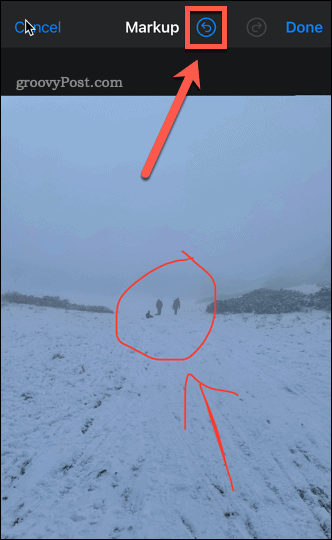
- אם אתה רוצה ליצור צורות מושלמות, צייר את הצורה במכה אחת, אך השאר את האצבע על המסך. לאחר שתראה את הצורה המתוקנת, הסר את האצבע.
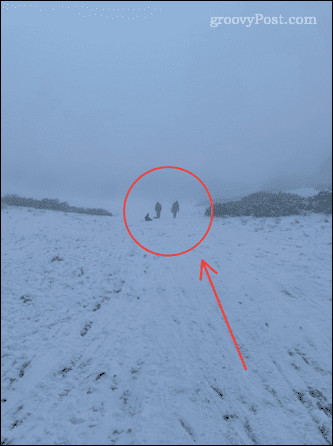
שימוש בכלי ההדגשה באייפון
ה כלי הדגשה שימושי לסימון אזורי טקסט באותו אופן שהיית עושה עם עט סימון אמיתי.
כדי להשתמש בכלי ההדגשה באייפון:
- פתח את התמונה שלך ב תמונות והקש לַעֲרוֹך.
- הקש על כלי סימון.
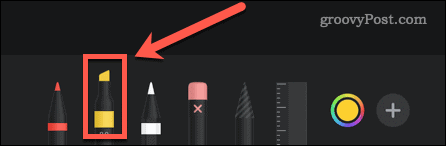
- הקשה נוספת מאפשרת לשנות את עובי הקו ואת האטימות. כברירת מחדל, הוא מוגדר ל-80%, מה שעובד היטב עבור רוב הטקסט.
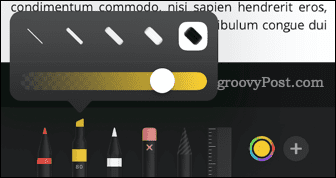
- כדי לבחור צבע אחר, הקש על צבעים סמל.
- צייר עם האצבע על הטקסט או התמונה שברצונך להדגיש.
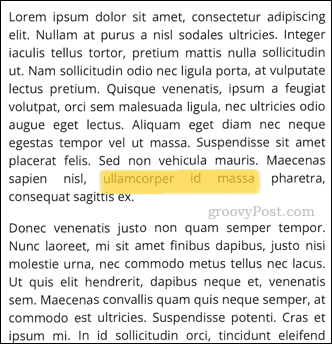
- אם אתה עושה טעות, הקש על לבטל סמל.
- לצורות פשוטות, השארת האצבע על המסך תמיר אותן לקווים מושלמים.
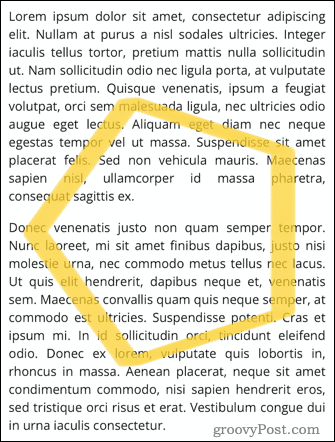
שימוש בכלי העיפרון באייפון
ה כלי עיפרון דומה מאוד לכלי העט, אך במקום זאת מייצר אפקט שנועד להיראות כמו עיפרון אמיתי.
כדי להשתמש בכלי העיפרון באייפון:
- פתח את התמונה שלך בתמונות והקש לַעֲרוֹך.
- הקש על כלי עיפרון.
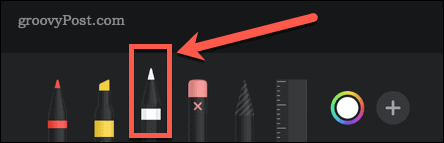
- הקשה נוספת מאפשרת לשנות את עובי הקו ואת האטימות.
- כדי לבחור צבע אחר, הקש על צבעים סמל.
- צייר עם האצבע על הטקסט או התמונה שברצונך להדגיש. משיכות מהירות יותר אטומות יותר.
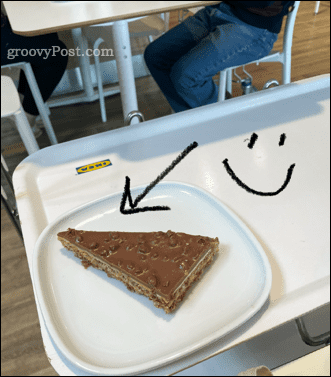
- אם אתה עושה טעות, הקש על לבטל סמל.
- לצורות פשוטות, השארת האצבע על המסך תמיר אותן לצורות רגילות.
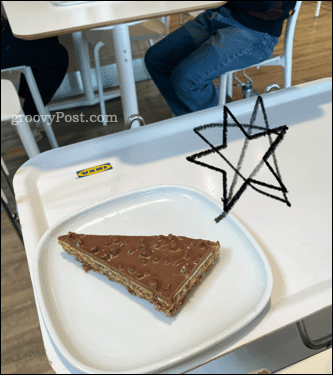
שימוש בכלי המחק באייפון
ה כלי מחק היא דרך פשוטה להסיר חלקים מהציור שלך אם אינך רוצה לבטל את כולו.
כדי להשתמש בכלי המחק באייפון:
- פתח את התמונה שלך בתמונות והקש לַעֲרוֹך.
- הקש על כלי מחק.
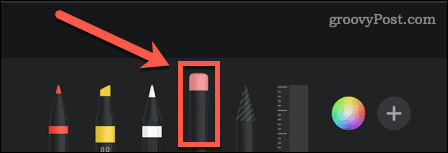
- הקשה נוספת מאפשרת לך לבחור את מחק פיקסל אשר מוחק היכן שאתה מצייר או את מחק אובייקטים מה שימחק אובייקטים שלמים בבת אחת.
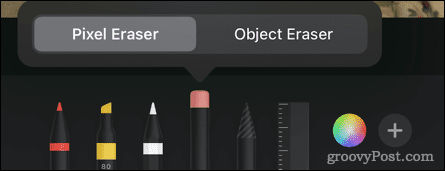
- צייר עם האצבע על האזור או האובייקט שברצונך למחוק.

שימוש בכלי לאסו באייפון
ה כלי לאסו מאפשר לך לבחור חלקים מהציור שלך כדי שתוכל להזיז אותם.
כדי להשתמש בכלי הלאסו באייפון:
- פתח את התמונה שלך בתמונות והקש לַעֲרוֹך.
- הקש על כלי לאסו.
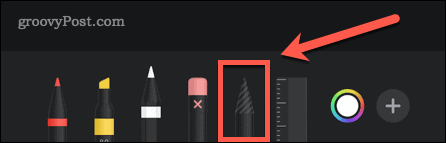
- כדי לבחור אובייקט, צייר עם האצבע על כל חלק של אותו אובייקט. אתה יכול לצייר דרך אובייקטים מרובים כדי להוסיף את כולם לבחירה שלך. אתה אמור לראות קווים מנוקדים המציינים את הגבול של הבחירה שלך.
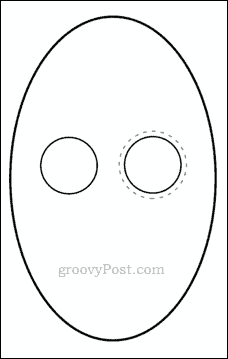
- כדי לבחור אזור, צייר חלל סגור סביב האזור שברצונך לבחור. זה יבחר את כל מה שנמצא בתוך המתחם שלך.
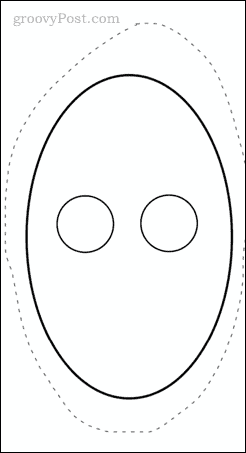
- גרור את הבחירה שלך. כשתהיו מרוצים, הקש על מקום אחר בתמונה כדי לבטל את הבחירה בהכל.
שימוש בכלי הסרגל באייפון
ה כלי סרגל מאפשר לך לצייר קווים ישרים בזווית המדויקת שאתה רוצה אותם.
כדי להשתמש בכלי הסרגל באייפון:
- פתח את התמונה שלך והקש לַעֲרוֹך ב תמונות.
- הקש על כלי סרגל.
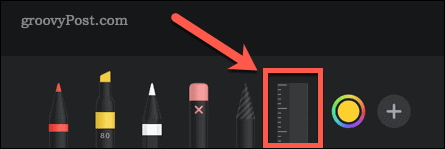
- גרור את הכלי כדי למקם אותו. כדי לשנות את הזווית, השתמש בשתי אצבעות כדי לסובב אותה.
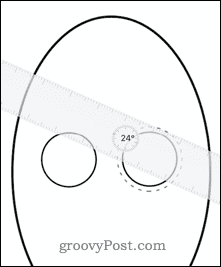
- לאחר שהסרגל נמצא במקומו, בחר אחד מכלי הציור והעביר את האצבע לאורך הסרגל.
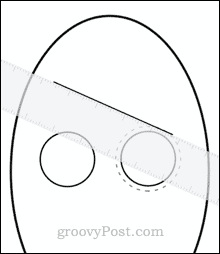
- לאחר שציירת את הקו שלך, הקש שוב על כלי הסרגל כדי להסיר אותו.
כיצד לשמור תמונה ערוכה באייפון
לאחר שתהיה מרוצה מהשינויים שביצעת בתמונה שלך, תצטרך לשמור אותה.
כדי לשמור את העבודה שלך:
- בֶּרֶז בוצע בפינה השמאלית העליונה של המסך.
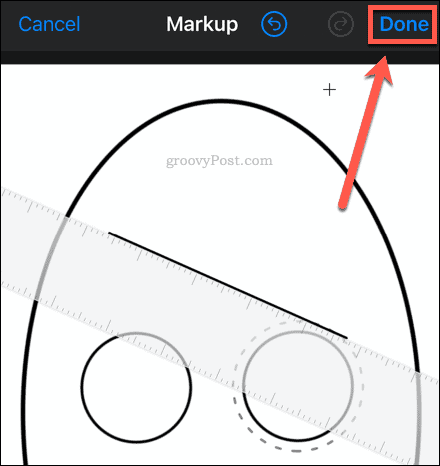
- בֶּרֶז בוצע בפינה השמאלית התחתונה של המסך כדי לשמור את העריכות שלך.
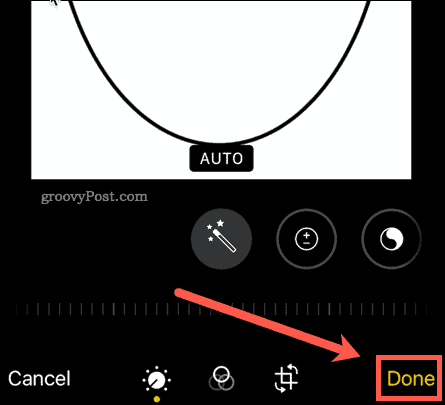
התמונה שלך תישמר כעת עם הציור שלך כלול.
שחזור תמונה ערוכה
אם אתה רוצה לחזור לתמונה המקורית:
- בֶּרֶז ערוך ב בפינה השמאלית העליונה של המסך.
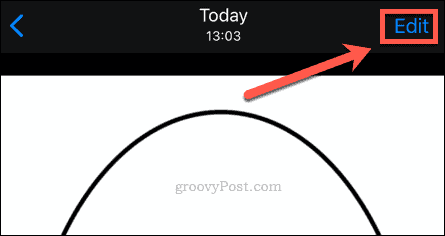
- בֶּרֶז לַחֲזוֹר בפינה השמאלית התחתונה של המסך.
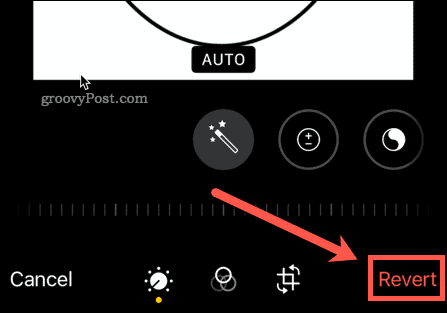
התמונה שלך שוחזרה למצבה המקורי.
הפק את המרב מהאייפון שלך
אתה לא צריך עורך תמונות מפואר כדי לערוך תמונות או לצייר על תמונה באייפון. אתה יכול להשתמש בכלי העריכה הזמינים לך ב- תמונות אפליקציה כדי לבצע את העבודה.
יש עוד המון תכונות בסיסיות שיכולות להפוך את חוויית האייפון שלך לטובה עוד יותר. לדוגמה, אולי תרצה ללמוד כיצד להשתמש באפל פוקוס באייפון לקחת בחזרה את השליטה על הזמן שלך. אם אתה מודאג לגבי הפרטיות שלך, אולי תרצה להפסיק מעקב אחר מודעות באייפון.
מתקשים להקליד? יש כמה טיפים למקלדת לאייפון אתה יכול לאסוף שיכול לעזור לך לשנות את הדרך שבה אתה מקליד לנצח.
כיצד למצוא את מפתח המוצר של Windows 11
אם אתה צריך להעביר את מפתח המוצר של Windows 11 או רק צריך אותו כדי לבצע התקנה נקייה של מערכת ההפעלה,...
כיצד לנקות את המטמון של Google Chrome, קובצי Cookie והיסטוריית גלישה
Chrome עושה עבודה מצוינת באחסון היסטוריית הגלישה, המטמון והעוגיות שלך כדי לייעל את ביצועי הדפדפן שלך באינטרנט. זה איך לעשות...
התאמת מחירים בחנות: איך להשיג מחירים מקוונים בזמן קניות בחנות
קנייה בחנות לא אומרת שאתה צריך לשלם מחירים גבוהים יותר. הודות להבטחות התאמת מחיר, תוכלו לקבל הנחות מקוונות בזמן הקניות ב...
כיצד להעביר מנוי לדיסני פלוס במתנה עם כרטיס מתנה דיגיטלי
אם נהנית מדיסני פלוס וברצונך לחלוק אותו עם אחרים, הנה איך לקנות מנוי דיסני+ מתנות עבור...